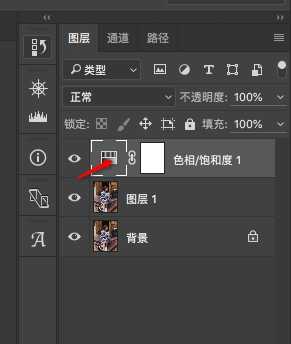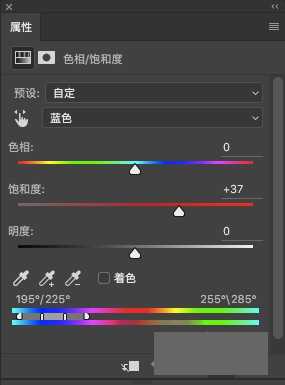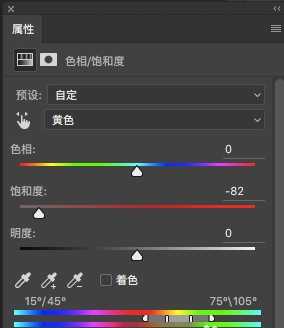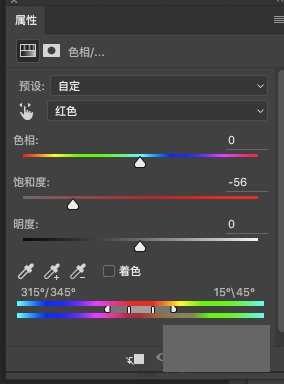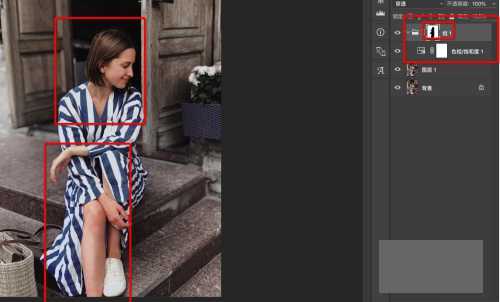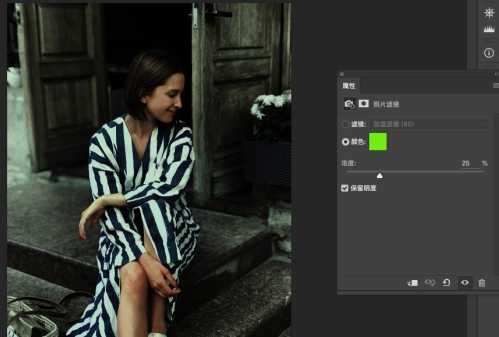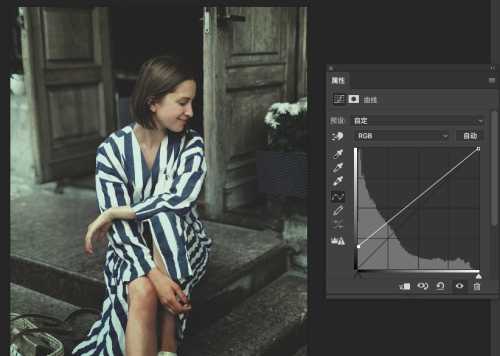如何用PS后期调出电影镜头复古冷青色调?大家知道如何用PS后期调出电影镜头复古冷青色调,不清楚的小伙伴和小编一起来学习下面的具体操作过程吧。
- 软件名称:
- Adobe Photoshop CC 2019 20.0 简体中文安装版 32/64位
- 软件大小:
- 1.73GB
- 更新时间:
- 2019-12-04立即下载
用PS后期调出电影镜头复古冷青色调的教程:
1.PS打开要调整的图片,复制一层。
2.添加色相/饱和度调整层,减少黄、红色饱和度,提高蓝色饱和度。得到如图效果图。
3.将上一步的调整层单独放一个图层组中,添加图层蒙版,用硬度为0的橡皮擦工具将皮肤头发擦回来。
4.盖印图层,添加渐变映射调整层。如图,填充一个从深灰到深青的渐变色,模式改为柔光模式。胶片黄色调感已经出来了。
5.再添加渐变映射调整层。如图,填充一个从黑到白的渐变色,模式改为柔光模式,不透明度改为50%。
6.添加照片滤镜调整层,如图,填充一个浅绿色,浓度低一些。
7.新建空白图层,模式改为柔光模式,填充黑白径向渐变。人物头部为亮部。
8.新建曲线调整层,给图片添加朦胧感。
9.新建纯色调整层,填充深绿色,图层混合模式改为柔光,不透明度降低至合适。
10.效果图对比:
以上就是小编给大家带来的用PS后期调出电影镜头复古冷青色调的教程,更多精彩内容请关注网站。
标签:
PS,冷青色调
免责声明:本站文章均来自网站采集或用户投稿,网站不提供任何软件下载或自行开发的软件!
如有用户或公司发现本站内容信息存在侵权行为,请邮件告知! 858582#qq.com
暂无“如何用PS后期调出电影镜头复古冷青色调?”评论...
更新动态
2025年02月21日
2025年02月21日
- 小骆驼-《草原狼2(蓝光CD)》[原抓WAV+CUE]
- 群星《欢迎来到我身边 电影原声专辑》[320K/MP3][105.02MB]
- 群星《欢迎来到我身边 电影原声专辑》[FLAC/分轨][480.9MB]
- 雷婷《梦里蓝天HQⅡ》 2023头版限量编号低速原抓[WAV+CUE][463M]
- 群星《2024好听新歌42》AI调整音效【WAV分轨】
- 王思雨-《思念陪着鸿雁飞》WAV
- 王思雨《喜马拉雅HQ》头版限量编号[WAV+CUE]
- 李健《无时无刻》[WAV+CUE][590M]
- 陈奕迅《酝酿》[WAV分轨][502M]
- 卓依婷《化蝶》2CD[WAV+CUE][1.1G]
- 群星《吉他王(黑胶CD)》[WAV+CUE]
- 齐秦《穿乐(穿越)》[WAV+CUE]
- 发烧珍品《数位CD音响测试-动向效果(九)》【WAV+CUE】
- 邝美云《邝美云精装歌集》[DSF][1.6G]
- 吕方《爱一回伤一回》[WAV+CUE][454M]